近年来随着智能手机技术的不断发展,手机已经不仅仅是通讯工具,更成为人们生活中不可或缺的一部分,OPPO作为一家知名的手机品牌,其手机功能也越来越丰富多样。其中OPPO手机的图片扫描功能备受用户关注。用户可以通过OPPO手机的扫描件功能,快速、方便地将纸质文件转换为电子文档,实现数字化管理,提高工作效率。OPPO手机的扫描件功能怎么使用呢?接下来就让我们一起来了解一下。
OPPO手机扫描件功能怎么用
方法如下:
1将手机界面滑动到最左侧。 2点击快捷功能中的“扫文档”。
2点击快捷功能中的“扫文档”。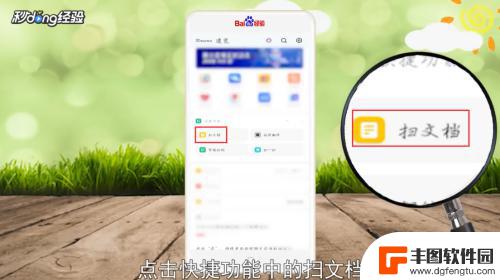 3在扫文档页面,点击左下角的相册图标。
3在扫文档页面,点击左下角的相册图标。 4点击需要扫描的文件。
4点击需要扫描的文件。 5选择文件后,点击右下角的“完成”。
5选择文件后,点击右下角的“完成”。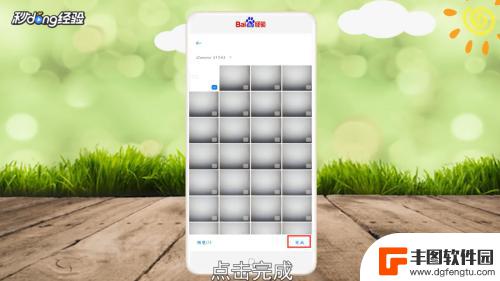 6点击右侧的三角图标。
6点击右侧的三角图标。 7点击“识别此页文字”。
7点击“识别此页文字”。 8识别文字后,点击“存储”。
8识别文字后,点击“存储”。 9页面出现选项,点击“便签”。
9页面出现选项,点击“便签”。 10总结如下。
10总结如下。
以上是关于oppo手机图片扫描的全部内容,如果遇到这种情况,您可以按照以上方法解决,希望对大家有所帮助。
相关教程

oppo扫描功能在哪 oppo手机扫描文件教程
在当今社会,手机已经成为我们生活中不可或缺的重要工具,而oppo手机作为一款备受欢迎的手机品牌,其扫描功能更是备受用户青睐,无论是扫描文件、二维码还是条形码,oppo手机都能轻...
2024-07-01 15:23:02
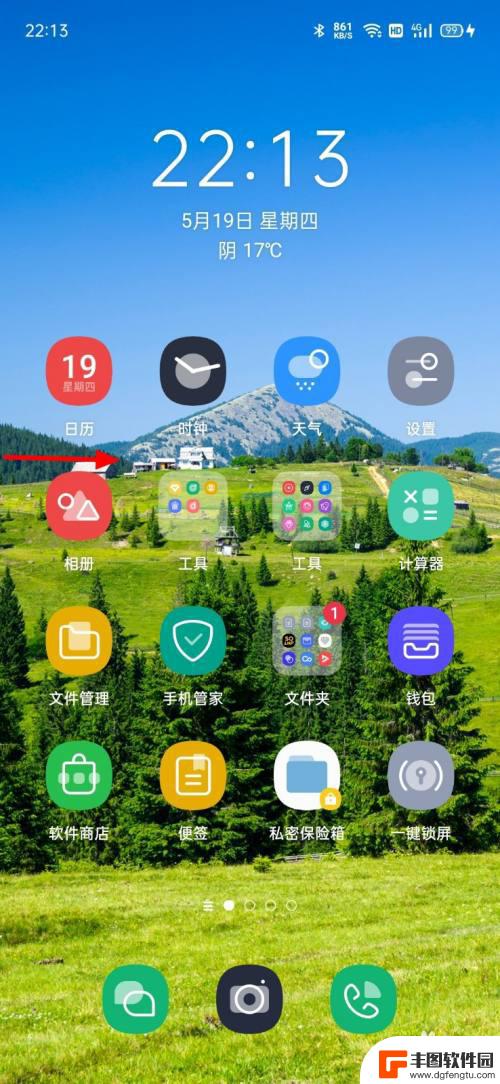
oppo扫描文件怎么弄 oppo手机文件扫描教程
手机已经成为我们生活中不可或缺的一部分,而OPPO手机作为其中一种颇受欢迎的品牌,其功能和使用体验备受推崇,有时我们在使用OPPO手机时可能会遇到一些问题,比如如何进行文件扫描...
2023-12-30 14:26:51
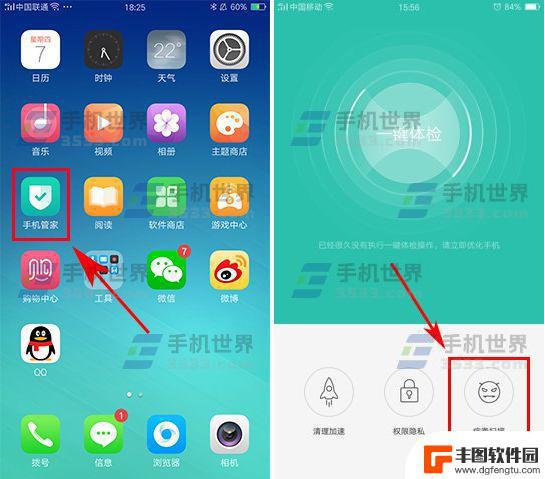
oppo手机自带扫描功能怎么找到 oppo手机扫一扫功能怎么用
oppo手机自带扫描功能怎么找到,OPPO手机作为一款备受关注的智能手机之一,其自带的特色功能备受用户青睐,而其中的扫描功能更是可以为用户带来很多便利,尤其是在日常的工作和生活...
2023-10-25 15:46:13

oppo手机扫描照片 OPPO手机扫描件的操作步骤
随着科技的不断发展,手机已经成为我们生活中必不可少的工具之一,而OPPO手机独特的扫描功能,让我们可以轻松地将纸质照片或文件数字化保存。通过简单的操作步骤,我们可以在手机上完成...
2024-04-10 16:39:21

oppo智能扫一扫 oppor15智能扫一扫功能怎么使用
oppo智能扫一扫功能是oppo手机上的一项非常实用的功能,通过使用oppo r15智能扫一扫功能,用户可以方便快捷地扫描各种二维码和条形码,包括商品条形码、网页链接、支付二维...
2024-10-20 13:23:40
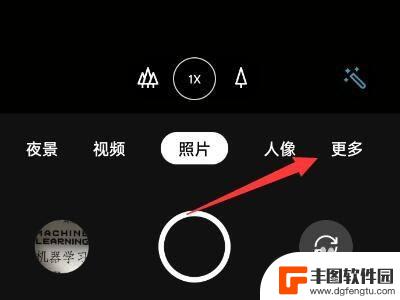
oppo扫描图片变成电子版 oppo手机扫描功能怎么使用
近年来随着科技的不断发展,智能手机已经成为我们生活中不可或缺的一部分,而作为智能手机品牌中的佼佼者,OPPO手机以其独特的设计和强大的功能赢得了广大用户的喜爱。其中OPPO手机...
2024-01-17 15:30:40

苹果手机电话怎么设置满屏显示 iPhone来电全屏显示怎么设置
苹果手机作为一款备受欢迎的智能手机,其来电全屏显示功能也备受用户青睐,想要设置苹果手机来电的全屏显示,只需进入手机设置中的电话选项,然后点击来电提醒进行相应设置即可。通过这一简...
2024-11-27 15:22:31

三星山寨手机怎么刷机 山寨手机刷机工具
在当今科技发展迅速的时代,手机已经成为人们生活中不可或缺的重要工具,市面上除了知名品牌的手机外,还存在着许多山寨手机,其中三星山寨手机尤为常见。对于一些用户来说,他们可能希望对...
2024-11-27 14:38:28
小编精选
苹果手机电话怎么设置满屏显示 iPhone来电全屏显示怎么设置
2024-11-27 15:22:31三星山寨手机怎么刷机 山寨手机刷机工具
2024-11-27 14:38:28怎么手机照片做表情 自己制作微信表情包的步骤
2024-11-27 13:32:58手机锁死怎么解开密码 手机屏幕锁住了怎样解锁
2024-11-27 11:17:23如何让手机与蓝牙耳机对接 手机无法连接蓝牙耳机怎么办
2024-11-27 10:28:54苹果手机怎么关闭听筒黑屏 苹果手机听筒遮住后出现黑屏怎么办
2024-11-27 09:29:48vivo手机如何更改字体大小 vivo手机系统字体大小修改步骤
2024-11-26 16:32:51手机上如何设置显示温度 手机屏幕如何显示天气和时间
2024-11-26 14:35:15手机流量为什么不能用 手机流量突然无法上网怎么办
2024-11-26 13:17:58手机屏幕白边如何去除黑边 华为手机屏幕上方显示黑色条纹怎么处理
2024-11-26 12:20:15热门应用